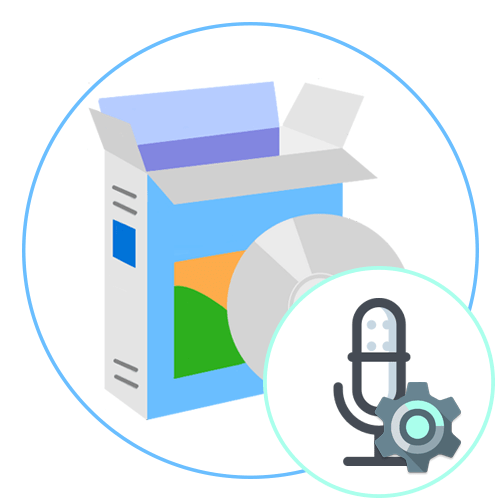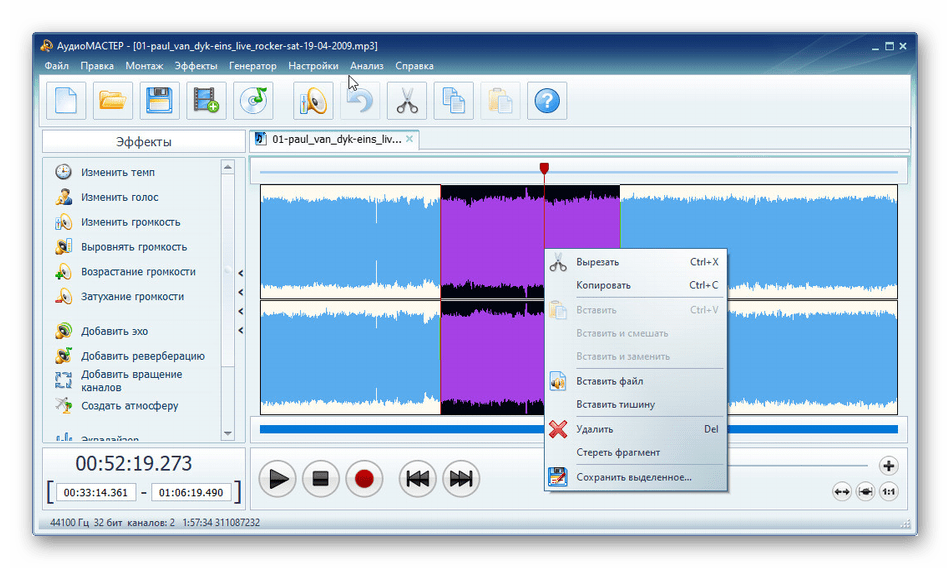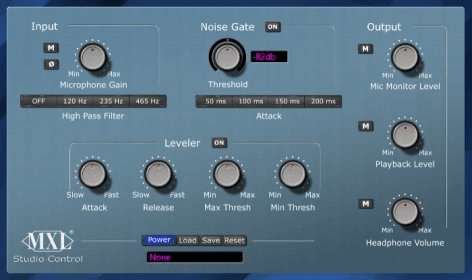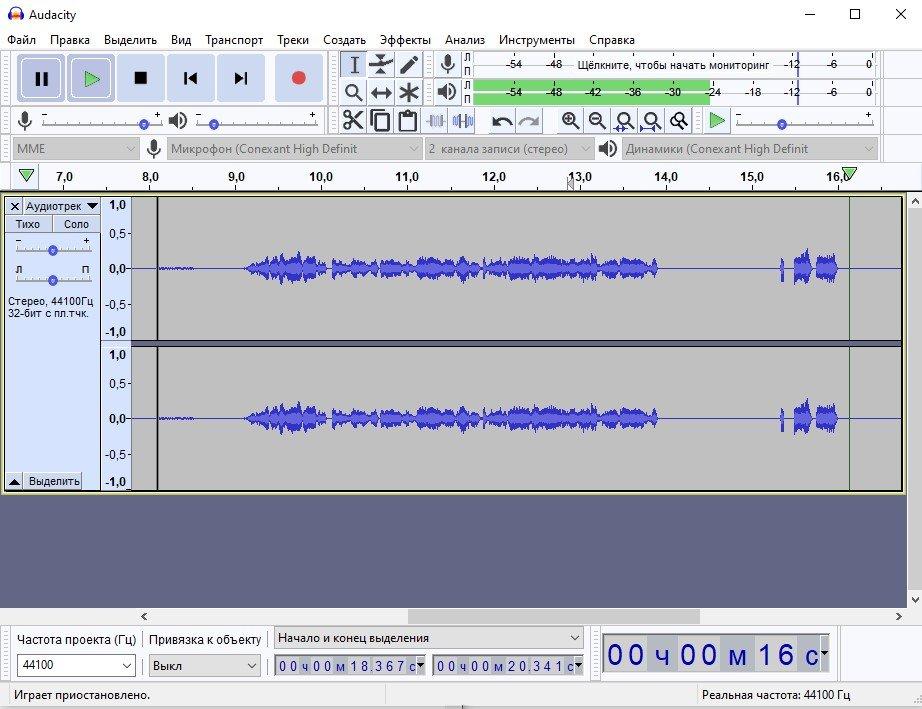увеличить громкость микрофона приложение
Программы для улучшения звука микрофона
Сейчас многие пользователи ПК или ноутбуков обладают микрофонами, с помощью которых осуществляется запись звуковых дорожек или общение через специальные программы. Иногда звук, записываемый по умолчанию, не устраивает юзера, например, в итоговой записи или на стороне другого пользователя слышны шумы либо не хватает громкости. В большинстве случаев для исправления подобного происходит обращение ко встроенным средствам операционной системы, однако они редко оказываются эффективными. Лучше скачать сторонний софт, чья функциональность позволит справиться с поставленной задачей быстро и без каких-либо трудностей. Сегодня мы предлагаем изучить разные решения для определенных ситуаций, связанных как с общением в реальном времени, так и настройкой уже готовой записи.
Realtek HD Audio
В первую очередь следует разобрать панель управления под названием Realtek HD Audio. Она является официальным программным обеспечением от разработчиков звуковых карт Realtek. Мы решили рассказать именно об этом программном обеспечении, поскольку в большинстве случаев встроенная звуковая плата в компьютере или ноутбуке была создана упомянутой компанией. Realtek HD Audio не только устанавливает в операционную систему драйверы и кодеки, но и добавляет софт с графическим интерфейсом, который позволяет настроить звук, включая и микрофон.
Доступные параметры зависят не только от звуковой карты, но еще и от периферийного устройства. Например, в некоторых моделях микрофонов отсутствует функция шумоподавления, соответственно, регулировать этот параметр через Realtek HD Audio не получится. Стандартный регулятор громкости же будет регулироваться в любом случае, а также обладатели оборудования с настраиваемым позиционированием смогут настроить чувствительность сторон приема сигнала. Однако большинство опций, имеющихся в этом ПО, относятся к динамикам. Это уже не относится к нашей сегодняшней теме, поэтому предлагаем узнать про все функции в отдельном обзоре на нашем сайте, перейдя по указанной ниже ссылке.
Adobe Audition
Далее предлагаем остановиться на профессиональном программном обеспечении Adobe Audition, умеющем обрабатывать уже записанный с микрофона звук. Это самое функциональное решение из всех известных, поскольку разработчики сосредоточили свое внимание именно на аудио, добавив уникальные и очень удобные опции. Они нацелены на повышение определенных частот или их удаление, что позволит сделать голос более четким, а фоновые шумы частично или полностью удалить. С помощью специальных плагинов можно настроить тональность или наложить эффекты, полностью меняющие звучание. Одно из таких дополнений предназначено для удаления голоса из дорожки, если это будет необходимо.
Конечно, начинающему пользователю разобрать в Adobe Audition будет сложно из-за огромного количества параметров и панелей с разными переключателями. Однако потенциал этой программы дает возможность реализовывать разнообразные проекты, значительно улучшая качество итоговой записи даже при использовании дешевого микрофона или случайном захвате помех. Поэтому всем желающим заняться обработкой итоговых дорожек с целью повышения их качества мы советуем обратить внимание на Adobe Audition, изучив пользовательские или официальные уроки для ускорения разбора взаимодействия с доступными опциями.
Voicemeeter
Теперь давайте продолжим тему программ, улучшающих качество звука в режиме реального времени, что особенно пригодится при общении в играх, социальных сетях или через специальные приложения. Первое такое решение имеет название Voicemeeter и выступает в роли микшера в режиме реального времени. Voicemeeter захватывает абсолютно все сигналы записи и воспроизведения, позволяя не только регулировать громкость, но и производить разнообразные улучшения, например, подавляя шум или используя встроенный эквалайзер.
В программном обеспечении имеется поддержка сразу нескольких микрофонов, одновременно подключенных к компьютеру. Это разрешит переключаться между ними буквально в одно нажатие, а также настраивать звучание каждого из них отдельно. Особо рекомендуем Voicemeeter профессионалам, которые столкнулись с задачей микширования сигналов в операционной системе. На официальном сайте разработчиков этого инструмента имеется несколько инструкций, рассказывающих об основных и уникальных встроенных возможностях. Воспользуйтесь указанной ниже ссылкой, чтобы перейти на этот ресурс и узнать больше о полезных инструментах.
MXL Studio Control
MXL Studio Control — софт от известных разработчиков микрофонов и других устройств по работе со звуком. Изначально эта программа как раз и предназначалась для обладателей фирменной продукции, однако сейчас в ней реализована поддержка и другого оборудования, но с определенными ограничениями. Следует учитывать, что во многих сторонних моделях в драйверах или на аппаратном уровне попросту не реализованы опции, которые имеются в профессиональных девайсах от MXL, что и влияет на присутствующие в MXL Studio Control функции.
По умолчанию в MXL Studio Control присутствует несколько ползунков и переключателей, позволяющих подавлять шум, настраивать громкость, повышать или понижать частоты, установить герцовку и использовать встроенные функции. Как и предыдущий представитель этой статьи, рассматриваемое ПО поддерживает одновременную работу с несколькими мониторами и в нем имеется кнопка для быстрого переключения между ними. Скачать MXL Studio Control можно бесплатно с официального сайта, чтобы установить и сразу начать взаимодействие, улучшив звук микрофона в реальном времени.
АудиоМАСТЕР
АудиоМАСТЕР — программа от отечественных разработчиков, основная функциональность которой сосредоточена вокруг обработки добавленных звуковых дорожек. Она позволяет накладывать различные фильтры, подавлять шум или убирать эхо с помощью встроенных плагинов, а также задействовать эквалайзер для регулировки частот. В ней есть функция записи звука с микрофона, а это значит, что можно осуществить предварительную конфигурацию. Так, усилив или понизив громкость, что оказывает непосредственное влияние на итоговое качество записи. После сохранения звуковой дорожки она автоматически будет помещена в АудиоМАСТЕР и ее можно всячески редактировать, дополнительно улучшая.
В этой программе имеются и другие встроенные компоненты, влияющие на общее качество воспроизведения, например, можно добавить уже заранее заготовленные эффекты, полностью изменив дорожку. С помощью опции «Выровнять громкость» быстро убираются давящие на слух шумы или резкие скачки громкости. Добавьте реверберацию, если нужно достичь эффекта небольшого эхо. Со всеми остальными параметрами, имеющимися для настройки в АудиоМАСТЕР, советуем ознакомиться в отдельной статье на нашем сайте, кликнув по расположенной ниже кнопке.
Программы для записи звука с микрофона
В конце этого материала мы бы хотели рассказать об отдельном пласте программ, которые предназначаются для записи с микрофона. Сразу отметим, что они не позволяют улучшать качество звука в режиме реального времени, а настройки, доступные для регулирования, будут влиять только на захваты аудио, осуществимые непосредственно через сам софт. Из этого можно сделать вывод, что такие решения подходят для тех пользователей, кто желает улучшить звук только для записи каких-то конкретных фрагментов. На нашем сайте имеется отдельный обзор, где собраны известные представители подобного софта.
Это были все программы, которые позволяют улучшать звук микрофона в операционной системе. Как видите, существуют варианты для разных ситуаций, позволяющие добиться должного эффекта или хотя бы немного улучшить работу дешевого или работающего не совсем исправно устройства. Используйте данный обзор, чтобы понять, какое именно решение следует использовать в вашем случае.
Помимо этой статьи, на сайте еще 12438 инструкций.
Добавьте сайт Lumpics.ru в закладки (CTRL+D) и мы точно еще пригодимся вам.
Отблагодарите автора, поделитесь статьей в социальных сетях.
Лучшие программы для проверки и улучшения работы микрофона
Сейчас многие современные ноутбуки и компьютеры оснащены микрофоном. Они позволяют записывать аудио или общаться через мессенджеры. Бывает так, когда записанный звук содержит шум или другие дефекты. Чтобы их устранить понадобится специальная программа для микрофона на компьютере Windows 10. Такая утилита поможет отрегулировать громкость и даже добавить спецэффекты.
ТОП-5 программ для микрофона
В этом обзоре представлены топ-5 приложений для микрофона. Работать с ними довольно просто, так как их функциональность позволит решить поставленные цели.
Realtek hd audio
Это официальный софт от разработчиков звуковых карт Realtek. ПО содержит базовые инструменты для воспроизведения и записи звука. С помощью Realtek hd audio можно просматривать и изменять настройки устройства, которые подключены к ПК. Также, здесь пользователь изменит настройки взаимодействия устройств, которые подключены к компьютеру не только к задним разъемам, но и к передним.
Позволяет изменять настройки громкости звука, и регулировать его в правой и левой колонке. Также, присутствует функция для изменения громкости звука, который записывается с микрофона. Поддерживает инструменты, при помощи которых убирается посторонний шум и эхо.
В утилите можно использовать дополнительные звуковые эффекты – это разные эффекты окружения и настройка эквалайзера. Преимущества Realtek hd audio в том, что он поддерживает известные звуковые карты и аудиокодеки. Приложение распространяется бесплатно, к тому же оно русифицировано. А вот минусов в работе с ПО замечено не было.
Однако стоит учитывать, что некоторые виды микрофонов не поддерживают функцию подавления шума, поэтому иногда изменить эту настройку не представляется возможным.
Adobe audition
Приложение позволяет работать со звуком, поддерживает большинство популярных аудиоформатов. Дает больше возможностей благодаря тому, что компания Adobe имеет много ПО, которые работают с аудио и видео. Программа для проверки микрофона способна сохранять файлы в формате XML, поэтому пользователь сможет применять сразу несколько популярных лаунчеров для редактирования звука.
Благодаря звуковой станции звукозапись создается в мультиканальном режиме. Софт позволяет осуществлять запись с плеера, микрофона или электрогитары. При этом качество записи с помощью встроенного редактора конкурирует с другими подобными известными ПО.
Особенности:
В новой версии софта были внесены улучшения. Например, возможность настройки каналов, расширения для поддержки видео форматов. Стоит отметить, что ПО способно улучшить состояние поврежденного аудиозвука.
Voicemeeter
Несложное в освоении приложение, которое позволит смешать несколько аудио и перенести их с помощью VOIP программы. Поэтому ПО подойдет для тех, кто желает включать любые звуки с ПК в TeamSpeak или Skype. Таким образом, пользователи будут слышать не только звуки из игры, но и TeamSpeak или Skype.
ПО можно применять на ПК, с сенсорным экраном. Для полноценной работы софта необходимо подключить не менее 2-х устройств ввода к компьютеру. Приложение видит все загруженные драйвера ASIO, содержит виртуальный аудиовход и графический эквалайзер.
Пользователю предоставляется возможность активировать и выключать различные аудиоканалы, основываясь на требуемых выходах в заключительном миксе. Утилита подойдет тем, кто желает записывать подкасты, оптимизировать видеозвонки, создавать видеоучебники.
Voicemeeter поможет отдельно настроить уровни звуковых дорожек. Благодаря чему пользователь получает хорошее качество записи, основываясь на своих потребностях. Стоит отметить, что здесь нет записи аудио, однако ПО рекомендуется попробовать в работе, к тому же скачать его можно бесплатно.
Mxl studio control
Полезная и бесплатная утилита поможет осуществлять эксперименты со звуком, а также внести некоторые корректировки. Mxl studio control поддерживает пользовательский графический интерфейс, который позволяет управлять аналоговыми инструментами в микрофоне. Благодаря таким настройкам, пользователь может изменять такие параметры как, фаза, спад, подавление шума.
Кроме этого, выравниватель в автоматическом режиме корректирует усиление входа микрофона, для ограничения динамического диапазона и устранения отсечения.
Аудиомастер
Софт содержит много функций, в работе не должно возникнуть сложностей, даже если вы никогда раньше не пробовали редактировать аудио. Аудиомастер позволит аудио из видеоряда, вырезать аудио и объединить их, подавить шум. К тому же софт поддерживает спецэффекты, которые можно наложить на музыку. Здесь пользователь получит не только микшер, но и сможет конвертировать аудиофайлы, а также создавать рингтоны для iPhone. Поддерживает базовые настройки для обработки вокала.
Программа совместима со всеми ОС Виндовс. Однако необходимо учесть, что не указаны аппаратные требования, а также если ваш ПК устаревший, то ПО может работать некорректно. Было замечено, что на старых ПК утилита работает медленнее.
Приложение русифицировано и имеет приятный интерфейс. Однако возможности изменить настройки интерфейса нет, поэтому ПО предоставляется именно в том варианте, который придумали разработчики. Преимущества лаунчера в возможности посмотреть обучающие видеоуроки. После установки Аудиомастера система автоматически направит на сайт, с обучающими роликами.
Какую программу выбрать
При желании попробовать редактировать аудио стоит обратить внимание на Mxl studio control и Voicemeeter. ПО бесплатные и позволяют редактировать и улучшить аудио. Если вы выбрали софт Аудиомастер, то важно обратить внимание, что в бесплатной версии нет возможности объединить файлы и сделать рингтон.
Выводы
Теперь вы знаете самые лучшие программы для настройки микрофона, которые можно устанавливать не только на Виндовс 10, но и Windows 7. Первое место занимает Realtek hd audio, так как недостатков в ПО замечено не было, к тому же оно бесплатное.
Рейтинг лучших программ для настройки микрофона на ПК
Любой микрофон нуждается в грамотной настройке. Встроенным записывающим устройством ноутбука или внешним периферийным оборудованием можно управлять с помощью специальных программ. Такое ПО разработано с целью улучшить качество записи, убрать шумы и помехи, отрегулировать громкость, а также применить эффекты.
Рассмотрим ТОП программ для настройки микрофона на компьютере.
Audacity
Одним из наиболее эффективных инструментов для аудиозаписи стала программа Audacity. Это простой в использовании звуковой редактор с открытым исходным кодом. Он был разработан волонтерами и остается абсолютно бесплатным.
Возможности программы
Приложением Audacity пользуются как любители, для караоке или записи собственных песен, так и профессионалы, для работы с несколькими звуковыми дорожками. Новичкам не составит труда разобраться в интерфейсе, несмотря на то, что программа обладает богатым функционалом. Стоит упомянуть о таких возможностях Audacity:
Технические особенности
Программа работает с большинством операционных систем (GNU/Linux, Windows, MacOS, FreeBSD). Интерфейс доступен на английском и русском языках. Скачать программу можно на официальном сайте или по ссылке: https://www.softsalad.ru/software/multimedia/zapis-i-redaktor-golosa/audacity
Интересный факт! Программу Audacity установили более 100 млн. пользователей.
Realtek HD Audio
Realtek HD Audio – это пакет драйверов для звуковых карт Realtek, которые установлены на большинство компьютеров. Программа не только определит все подключенные микрофоны, но и автоматически установит актуальное для них ПО. Последние версии кодеков получили улучшенное распознавание речи, более стабильную частоту пропускания и поддержку новых форматов звука.
Возможности программы
Realtek HD Audio выполняет несколько основных задач:
Технические параметры
Программа работает на операционной системе Windows (32/64 бит) и совместима только с контроллерами Realtek. Доступен интерфейс на русском языке.
Внимание! Чтобы загрузить приложение с официального сайта, потребуется ввести адрес своей электронной почты.
Программа Echo улучшает качество голоса, записанного через внешний или встроенный микрофон ноутбука. Софт оптимизирует системные настройки звука. В небольшом окне собраны все необходимые функции для записи с микрофона.
Возможности программы
Приложением Echo очень просто пользоваться. Набор функций включает в себя:
Технические параметры
Программа работает при активном сетевом подключении. Все функции приложения абсолютно бесплатны. Интерфейс программы разработан на английском. Echo поддерживает работу с Windows 7 и выше. Утилита не потребляет много аппаратных ресурсов.
Обратите внимание! В программе Echo отсутствует встроенный проигрыватель аудиозаписей.
Voicemeeter Virtual Audio Mixer
Приложение Voicemeeter предназначено для микширования исходящих и входящих сигналов. Такое ПО эффективно управляет аудиоустройствами, в том числе микрофонами. Утилита работает со всеми приложениями, поэтому подойдет для пользователей Skype и прочих программ для общения. С софтом Voicemeeter можно записывать собственные радиопрограммы, онлайн-уроки и интервью.
Возможности программы
Помимо привлекательного интерфейса, Voicemeeter включает в себя широкий набор функций, работающих в режиме реального времени. Среди них:
Технические параметры
Voicemeeter может использоваться на устройствах с сенсорным экраном. Программа поддерживает все периферийное оборудование, в том числе профессиональные микрофоны и большинство звуковых карт. Софт работает на Windows XP, 7, 8, 10. Русификатор отсутствует. Voicemeeter бесплатна для рядовых пользователей. Чтобы получить доступ к дополнительным функциям в коммерческих целях, потребуется сделать небольшой взнос.
Интересный факт! Разработчики Voicemeeter рассказали, что это первое приложение с графическим микшером, работающим в режиме реального времени.
RecordPad
Небольшая утилита RecordPad создана для настройки записи звука. Приложение работает с различными источниками звука, такими как встроенный мини-микрофон, внешний микрофон или стерео-микшер. Управлять программой можно при помощи горячих клавиш или командной строки.
Возможности программы
Технические параметры
RecordPad работает на системах Windows (XP и выше), MacOS (10.5 и выше), Kindle. Интерфейс не русифицирован.
Настройка микрофона — легкая задача, если вы используете одну из вышеперечисленных программ. Делайте звук в играх более захватывающим, создавайте собственные музыкальные и вокальные шедевры, наслаждайтесь караоке. Теперь на вашем компьютере может разместиться целая аудиостудия.
Программа для настройки микрофона (приложение) — на windows 7, windows 10, windows 8, на компьютере
Windows 7
Алгоритм действий следующий:
Samson sound deck
На момент выпуска программное обеспечение предназначалось исключительно для микрофонов Samson. Однако позже разработчики внесли некоторые изменения, позволяющие программному обеспечению взаимодействовать с другими устройствами. Основной задачей звуковой деки Samson было цифровое шумоподавление и обеспечение чистого звука.
Voicemeeter Virtual Audio Mixer
Приложение Voicemeeter предназначено для смешивания исходящих и входящих сигналов. Это программное обеспечение эффективно управляет аудиоустройствами, включая микрофоны. Утилита работает со всеми приложениями, поэтому подходит для пользователей Skype и других программ для общения. С помощью программного обеспечения Voicemeeter вы можете записывать свои радиошоу, онлайн-лекции и интервью.
Возможности программы
В дополнение к привлекательному интерфейсу Voicemeeter включает в себя широкий спектр функций в реальном времени. Между ними:
Технические параметры
Voicemeeter можно использовать на устройствах с сенсорным экраном. Программа поддерживает все периферийные устройства, включая профессиональные микрофоны и большинство звуковых карт. Программа работает на Windows XP, 7, 8, 10. Русификатора нет. Voicemeeter бесплатен для обычных пользователей. За доступ к дополнительным функциям в коммерческих целях требуется небольшая плата.
Интересный факт! Разработчики Voicemeeter заявили, что это первое приложение с микшером графики в реальном времени.
Logic pro x
Еще одно мощное программное обеспечение для создания музыки, разработанное специально для устройств Mac. Это программное обеспечение предоставляет богатый ассортимент музыкальных инструментов и звуковых эффектов для любого жанра. Современный интерфейс снабжен несколькими блоками с оборудованием для написания собственной музыки. Кроме того, в программе есть возможность обрабатывать и микшировать звуковые дорожки.
Free Sound Recorder
Free Sound Recorder — это приложение для записи и редактирования звука: подавление шума микрофона, отключение тишины, регулировка уровня сигнала и т.д. Программа имеет встроенный планировщик активности, с помощью которого вы можете активировать функцию автоматического запуска записи звука с микрофона по заданному графику.
Утилита полностью совместима с операционной системой Windows (32/64 бит). Для установки и запуска приложения требуется Windows XP или более поздняя версия. Язык интерфейса английский, русская версия не поддерживается. Free Sound Recorder полностью бесплатен.
После запуска приложения нужно выбрать основной микрофон. Для этого щелкните значок громкости.
В окне микшера пользователи могут делать следующее:
Индикаторы громкости микрофона расположены в левой части интерфейса. Отслеживайте текущий уровень захвата звука в режиме реального времени. Если рядом с индикатором появляется «Слишком высокая громкость», это означает, что вам нужно уменьшить громкость в настройках микрофона.
В разделе «Параметры» вы можете активировать функции тихой записи. Для этого вам необходимо указать уровень шума в дБ, который микрофон не будет улавливать во время записи.
В разделе «Автоматическая регулировка усиления» пользователи Free Sound Recorder могут активировать функцию автоматической регулировки усиления. Этот инструмент позволяет избежать перегрузки микрофона, убирает фоновый шум, маскирует дефекты устройства (треск, пропуски и т.д.).
Преимущества программного обеспечения ree Sound Recorder:
Загрузите бесплатный диктофон.
Бесплатные аудиоредакторы с функцией записи голоса
Для пользователей с ограниченным бюджетом обширный список программного обеспечения для записи и обработки голоса доступен в свободном доступе.
Однако помните, что такое программное обеспечение не будет предлагать пользователю впечатляющих возможностей.
Sound forge
Sound Forge — это распространенное решение, когда вам нужно создать высококачественную запись. Пользователю предоставляется функциональный рабочий стол со следующими эффектами и инструментами:
Также стоит отметить, что программа поддерживает следующие форматы:
Skype
Возможно, вы не встретите человека, незнакомого с Skype Messenger, популярным сервисом для организации видеозвонков. Конечно, в этой программе нет звуковых эффектов, но в Skype есть программа для настройки микрофона. Чтобы протестировать микрофон, пользователю нужно будет зайти в настройки и найти раздел видео и аудио. Когда закончите, откроется окно с несколькими ползунками для настройки звука. При желании пользователь может внести свои коррективы в микрофон.
Рекомендуемая литература → Управление дисками в Windows 10: как разбить жесткий диск на разделы
Andrea pc audio software
Andrea PC Audio Software — это мощное программное обеспечение для обработки и улучшения звука с функциональным арсеналом различных инструментов. Стоит отметить, что программа позволяет регулировать звук как на динамиках, так и на микрофоне. Ключевой особенностью является возможность изменять настройки записи голоса в реальном времени. Также стоит отметить наличие 10-полосного высокочастотного эквалайзера.
Samson sound deck
На момент выпуска программное обеспечение предназначалось исключительно для микрофонов Samson. Однако позже разработчики внесли некоторые изменения, позволяющие программному обеспечению взаимодействовать с другими устройствами. Основной задачей звуковой деки Samson было цифровое шумоподавление и обеспечение чистого звука.
MXL studio control
Одно из самых популярных программных решений для работы со стереомикрофонами и микшерами. Как и в предыдущем случае, изначально программа взаимодействовала только с устройствами MXL, но теперь программа работает с любым оборудованием. Элемент управления MXL Studio может регулировать частоту звуков, изменять уровень частот, увеличивать или уменьшать звук, а также устранять шум и другие искажения.
Windows 10
Чтобы настроить микрофон, следуйте инструкциям:
Возможные проблемы и их устранение
Планируя использовать микрофон, пользователь может столкнуться с рядом проблем. Одна из основных — неработающий гаджет, даже если он подключен к ПК, но операционная система его не видит и не записывает звуки.
Вы можете исправить это, следуя одной из приведенных ниже инструкций.
Wavosaur
Wavosaur — простая в использовании утилита с базовым набором инструментов для обработки звуковых дорожек. Базовый функционал позволяет вырезать определенные фрагменты, менять их местами и конвертировать в выбранный формат. Дополнительно пользователю предоставляется возможность применять эффекты тишины, удалять вокал из готовой дорожки и выравнивать частоты. Возможности программы:
Fl studio
Единственная утилита в списке, которая позволяет не только обрабатывать звуковые дорожки, но и создавать с нуля. FL studio имеет широкий набор инструментов для работы с аудиофайлами. Основные возможности программы:
Garageband
Следующее программное обеспечение предназначено для компьютеров и ноутбуков с операционной системой Apple. Ключевой особенностью является наличие адаптивной мобильной версии программы. Функциональные возможности включают:
Напоследок следует отметить, что эта утилита пользуется большим спросом у зарубежных художников.
MXL Studio Control
Изначально файловая система предназначалась для тех, кто пользовался брендовой продукцией. Но сегодня есть возможность поработать над ним, даже если вы являетесь владельцем других товаров.
Однако здесь есть некоторые ограничения. Кроме того, во многих моделях отсутствуют опции, присущие продукции марки MIX. А это существенно влияет на функции, реализованные в программе.
С помощью MXL Studio Control вы можете:
• Увеличение или уменьшение частоты;
• Используйте встроенные функции.
Программа работает с несколькими микрофонами, переключаться между которыми можно с помощью специальной кнопки. Вы можете использовать программное обеспечение бесплатно, загрузив его с основного сайта поставщиков.
Solicall
Еще одна необычная программа, предназначенная для подавления эха и шума. Стоит отметить, что в процессе установки solicall внедряется в операционную систему и стабильно работает с любой программой для записи и редактирования звука. Пользователю просто нужно проверить, включен ли солидный микрофон, и распознать его.
Wavepad
Список бесплатных программных решений для редактирования аудио дополняет Wavepad — утилита с интуитивно понятным интерфейсом и небольшим набором основных инструментов. Ключевой особенностью считается поддержка полного набора форматов:
Основные функции включают реверберацию, улучшение звука, нормализацию и обратное воспроизведение. Также в программе предусмотрены автоматический и ручной режимы шумоподавления. Преимущество этой программы — восстановление старых записей.
Ez voice
Многофункциональный инструмент, способный записывать голос и звуки в аудиоформате для последующего прослушивания и редактирования полученных файлов с дополнительными эффектами, фильтрами и действиями из панели быстрого доступа.
Windows 8
Последовательность действий следующая:
Absolute Sound Recorder
Absolute Sound Recorder — программа для работы со звуком. Утилита может работать с несколькими микрофонами, подключенными к компьютеру одновременно. Поддерживаемые форматы — WAV, MP3 и WMA, записанные файлы сохраняются в высоком качестве. Доступна функция автоматического устранения неполадок микрофона.
Утилита полностью совместима с операционной системой Windows (32 и 64 бит). Язык интерфейса английский, русской версии нет. Для установки и запуска программы требуется Windows XP или более поздняя версия. Чтобы получить полную версию утилиты с полным функционалом, вам необходимо приобрести лицензию, цена которой составляет 25 долларов США. Пользователи полной версии имеют доступ к функции потокового аудио. Доступна бесплатная демо-версия программы для тестирования основных функций утилиты.
В приложении Absolute Sound Recorder доступно несколько разделов управления. В окне «Запись звука» вы можете настроить параметры записи звука с микрофона.
Для настройки микрофона перейдите в следующий доступный раздел — «Управление записью».
Здесь пользователи могут выбрать устройство для работы. Ниже расположены два регулятора громкости. После нажатия кнопки «Установить фильтр» откроется небольшое окно «Фильтры записи». В этом разделе вы настраиваете фильтры журналирования. С их помощью можно улучшить качество микрофона: убрать фоновый шум, тишину и т.д.
Преимущества Absolute Sound Recorder:
Полезные рекомендации
Качество звука — важнейший параметр для пользователей, активно использующих программы интернет-телефонии и записи. Во-первых, это определяется качеством интернет-соединения. Кроме того, скорость и состояние Интернета важны для обоих собеседников и в равной степени влияют на разговор.
Такие программы, как Skype, Viber и т.д., имеют приоритет над стабильностью разговора, и если у вас нет самого быстрого Интернета, программное обеспечение автоматически начнет получать сигнал худшего качества, чтобы пользователь мог постоянно его слушать. Чтобы значительно улучшить звук в Скайпе при разговоре, прекратите закачку и скачивание любых файлов. Иногда это помогает полностью решить проблему плохого звука.
Программы и приложения для подключения на компьютере
Если качество выходного звука по-прежнему неудовлетворительное, мы рекомендуем вам загрузить одну из профессиональных программ для настройки параметров микрофона из предоставленного списка:
Немного разобравшись в функциях этих вспомогательных утилит, вы сможете настроить абсолютно любое записывающее устройство, даже тюнер.
Персонализация в Realtek HD Audio
Конфигурация Free Sound Recorder
Усиление микрофона в Sound booster
Лучшие платные редакторы аудио
В большинстве случаев программы премиум-класса предназначены для профессионалов и поэтому сложны для новичков. Мы составили список коммерческих продуктов, исходя из их простоты, удобства и функциональности.
Adobe Audition
Самая мощная программа для редактирования музыки на ПК для профессиональной работы. Вам стоит выбрать Adobe Audition, если вы уже обучались более простым и удобным вариантам, потому что освоить приложение будет сложно из-за перегруженного интерфейса.
Вы можете выполнять весь спектр работы с аудиофайлом, от базовой обработки звука и записи до профессиональной озвучки и пост-продакшена. А если вам недостаточно встроенных функций, вы можете интегрировать их с подключаемыми модулями VST и AU. В общем, он лучше всего подходит для профессиональных задач, таких как микширование и мастеринг музыки, создание подкастов, перезапись фильмов и клипов.
Sound Forge
Sound Forge Pro позволяет создавать аудиозаписи и восстанавливать поврежденные дорожки, вручную устанавливать байты и предлагает широкий выбор инструментов пост-обработки. Аудио можно записывать по 32 каналам с разрешением до 64 бит / 768 кГц. 64-битный звуковой движок обеспечивает максимальную стабильность и минимальную задержку для кристально чистого звука.
Редактор включает инструменты обработки на основе AI и широкий спектр эффектов на основе DSP. Это отличный выбор, если вы ищете профессиональное звуковое программное обеспечение, но оно никоим образом не подходит для новичков.
Cubase
При дубляже голливудских фильмов используется программа редактирования саундтреков Cubase, поэтому качество обработки здесь на должном уровне. Одним из отличий этого программного обеспечения является функция звукового эквалайзера, которая позволяет сопоставить несколько каналов с эталонной дорожкой. Например, если вы записали хор, Cubase анализирует и выравнивает звуковую волну с ведущим вокалом.
Cubase исправляет искаженный звук, включает в себя аккордовые пэды, различные типы консолей для микширования, сэмплирования и составления треков, а также все виды музыкальных инструментов. Кроме того, здесь можно параллельно обрабатывать видео.
Ashampoo Music Studio
Ashampoo Music Studio — универсальный аудиоредактор для Windows, предлагающий набор из 8 модулей для обработки музыкальных файлов. Рабочая среда программы понятная, русская локализация делает взаимодействие с инструментами еще более доступным. Программа включает в себя самые основные функции: микшер, запись в реальном времени, обрезку, разделение большого файла, нормализацию громкости. Кроме того, программное обеспечение можно использовать как файловый менеджер и собирать с его помощью списки воспроизведения. Это не самая продвинутая версия из представленных профессиональных редакторов, но она подойдет продвинутым аудиофилам.
Музыкальная студия Ashampoo
FL Studio
FL Studio — это профессиональное программное обеспечение DAW (звукозаписи) для компьютеров под управлением Windows. В программу встроено более 80 плагинов, которые могут быть получены из сторонних ресурсов, и впечатляющая коллекция эффектов.
Стоит учесть, что FL Studio используется для создания музыки, а не для обработки. Готовый аудиофайл в нем можно обработать, но с большим трудом. В целом программу очень сложно освоить.
MAGIX Music Maker
MAGIX Music Maker — это программа для создания ритмов начального уровня, предназначенная для начинающих музыкантов. Это цифровая звуковая рабочая станция (DAW), которая позволяет пользователям сочинять музыку с использованием различных инструментов, плагинов и эффектов. Пользователи могут подключить микрофон и легко добавлять вокал в свои композиции.
Когда вы создаете музыку с помощью этого программного обеспечения, у вас есть доступ к 3 виртуальным музыкальным инструментам, 8 эффектам, 425 бесплатным звукам и многому другому.
Noisegator
Noisegator — отличное решение, когда вам нужно устранить шум во время записи голоса. Ключевой особенностью программы является нестандартный принцип работы. Программа может включать и выключать микрофон автоматически с учетом колебаний частоты.
Узкоспециальные программы для настройки звука на компьютере
На данный момент мы собрали программы для выравнивания громкости аудиофайлов, которые позволяют нормализовать звук непосредственно во время прослушивания, но не включают функции редактирования. Они могут быть полезны геймерам, владельцам домашних кинотеатров и меломанам, которые хотят слышать чистый высококачественный звук через свои колонки.
The Bongiovi DPS
Bongiovi DPS добавляет звуку глубины и объема, улучшает четкость, добавляет дополнительные басы. Программа создает улучшенный стереозвук при прослушивании любого звука на ПК или ноутбуке, ее также можно использовать как программу для нормализации громкости файлов mp3. Утилита помогает улучшить качество звука в видеоиграх, приложениях, медиаплеерах и во время VOIP-связи. Он также встроен в программы видеоконференцсвязи, такие как Google Voice, Skype и FaceTime — все, что вам нужно сделать, это запустить программное обеспечение и указать, какой источник звука обрабатывать. Вы можете создавать звуковые профили и применять их к определенным фильмам. Вы можете попробовать полную функциональность в течение одного месяца, затем вам нужно будет оформить подписку за 4,99 доллара в месяц.
FxSound
FxSound — это профессиональный инструмент для улучшения качества звука на вашем компьютере. Позволяет нормализовать звук при прослушивании музыки и просмотре видео в плеерах или браузерах. Программа улучшает частотные параметры, добавляет великолепные басы. Есть встроенный эквалайзер, можно анализировать звук и применять предустановки, пользователь может вручную выбрать наушники или колонки, к которым применяются настройки. К сожалению, управление ПО нельзя назвать простым, а отсутствие русского языка усложняет работу.
Razer Surround
Razer Surround создает объемный звук 7.1 на вашем компьютере даже при прослушивании обычных аудиофайлов. Программа позволяет оптимизировать стереозвук, увеличить динамический диапазон, нормализовать громкость и улучшить четкость речи. Есть продвинутый эквалайзер и усилитель низких частот. Изменения касаются всех запущенных приложений, включая инструменты видеоконференцсвязи, компьютерные игры, медиаплееры и браузеры. Программное обеспечение использует сложные технологии для улучшения и виртуализации объемного звука, но настройки предназначены для пользователей с полным отсутствием соответствующих знаний. Все изменения можно внести, просто переместив ползунки в соответствующие настройки. Вы можете бесплатно загрузить программу улучшения звука на ноутбук, но большинство инструментов заблокированы, пока вы не приобретете лицензию.
Sound Normalizer
Sound Normalizer — специальная программа для нормализации уровня громкости музыкального звука. Утилита анализирует трассировку и предлагает исправить найденные ошибки согласно рекомендациям, после чего сохраняет файл с оптимальными настройками. Он поддерживает ручные настройки и быструю оптимизацию в один клик. Вы можете сразу услышать все изменения во встроенном плеере и при необходимости отменить изменения. Кроме того, в Sound Normalizer есть встроенный конвертер форматов, можно работать в пакетном режиме. Кроме того, на треке можно фиксировать ID3-теги и добавлять обложки.
Realtek HD Audio
Realtek HD Audio — это пакет драйверов для звуковых карт Realtek, установленных на большинстве компьютеров. Программа не только определяет все подключенные микрофоны, но и автоматически устанавливает для них обновленное программное обеспечение. Последние версии кодеков имеют улучшенное распознавание речи, более стабильную полосу пропускания и поддержку новых аудиоформатов.
Возможности программы
Realtek HD Audio выполняет несколько основных задач:
Технические параметры
Программа работает в операционной системе Windows (32/64 бит) и совместима только с контроллерами Realtek. Интерфейс доступен на русском языке.
Внимание! Чтобы скачать приложение с официального сайта, вам нужно будет ввести свой адрес электронной почты.
Steinberg cubase
Прямое предназначение этого программного обеспечения — создание музыки на профессиональном уровне. Steinberg Cubase оптимально сочетает в себе лучшие возможности аудиоредактора и программного обеспечения для записи голоса. Steinberg Cubase имеет широкий набор инструментов для улучшения и обработки звука.
Audacity
Этот программный продукт представляет собой функциональный аудиоредактор для компьютеров и ноутбуков с Windows 7, 8 и 10. Основная особенность заключается в том, что программа позволяет записывать голос не только с микрофона, но и со стереомикшера. Audacity предоставляет интуитивно понятный интерфейс, разделенный на блоки инструментов.
Adobe audition
Далее мы предлагаем вам сосредоточиться на профессиональном программном обеспечении Adobe Audition, которое может обрабатывать уже записанный с микрофона звук. Это наиболее функциональное решение из всех известных, поскольку разработчики сосредоточили свое внимание на аудио, добавив уникальные и очень доступные опции.
Они предназначены для усиления или удаления определенных частот, что сделает голос более четким и частично или полностью удалит фоновый шум. С помощью специальных плагинов вы можете настроить тональность или применить эффекты, полностью меняющие звук. Одно из этих дополнений предназначено для удаления вокала из трека при необходимости.
Конечно, новичку будет сложно отличить в Adobe Audition из-за огромного количества параметров и панелей с разными переключателями. Однако потенциал этой программы позволяет реализовывать самые разные проекты, значительно улучшая качество финальной записи даже при использовании дешевого микрофона или случайном улавливании шума.
RecordPad
RecordPad — небольшая утилита для записи звука и настройки микрофона на вашем компьютере. Записанные файлы можно сохранять в формате WAV или MP3. Доступна поддержка горячих клавиш, что упрощает управление утилитой.
Приложение полностью совместимо с операционной системой Windows (32/64 бит). Для установки и запуска программы требуется Windows XP или более поздняя версия. Язык интерфейса — английский. Русская версия не поддерживается. Чтобы начать работу с RecordPad, вам необходимо приобрести лицензию. Стоимость полной версии программы для домашнего использования составляет 15 долларов США.
Преимущества лицензионной версии программы:
Для доступа к настройкам микрофона необходимо открыть раздел «Параметры», который находится на панели инструментов программы. Настройки диктофона производятся в окне «Запись». Здесь вы можете изменить основной микрофон (функция используется, если к компьютеру одновременно подключено несколько устройств), настроить уровень голосовой активации.
Функция «Открыть Windows Record Mixer» откроет раздел Controls в Windows Recorder. Здесь пользователи могут настроить микрофон в самой Windows, чтобы улучшить качество звука для записи.
В разделе «Горячие клавиши» вы можете настроить горячие клавиши. Для этого нажмите кнопку «Добавить». Следующим шагом является выбор команды, которая будет выполняться после использования горячих клавиш: запись и воспроизведение звука, запуск системных настроек микрофона.
Andrea pc audio software
Andrea PC Audio Software — это мощное программное обеспечение для обработки и улучшения звука с функциональным арсеналом различных инструментов. Стоит отметить, что программа позволяет регулировать звук как на динамиках, так и на микрофоне. Ключевой особенностью является возможность изменять настройки записи голоса в реальном времени. Также стоит отметить наличие 10-полосного высокочастотного эквалайзера.
Программное обеспечение Echo улучшает качество голоса, записанного через внешний или встроенный микрофон ноутбука. Программное обеспечение оптимизирует настройки звука системы. Небольшое окошко содержит все функции, необходимые для записи с микрофона.
Возможности программы
Приложение Echo очень простое в использовании. В набор функций входят:
Технические параметры
Программа работает при активном сетевом подключении. Все функции приложения абсолютно бесплатны. Интерфейс программы выполнен на английском языке. Echo поддерживает Windows 7 и новее. Утилита не потребляет много аппаратных ресурсов.
Примечание! У Echo нет встроенного аудиоплеера.
Как увеличить чувствительность микрофона в отдельных приложениях?
Если вам нужно повысить чувствительность микрофона не на уровне всей системы Windows 10 (7), а только в отдельных приложениях, вы можете использовать встроенные или внешние совместимые инструменты.
Улучшаем качество звука микрофона
Встроенный микрофон, которым сейчас оснащено большинство ноутбуков, является значительным преимуществом по сравнению со старыми моделями ноутбуков, когда пользователям приходилось приобретать это устройство отдельно. Это не только лишняя трата денег, но и дополнительное время для подключения, а также необходимо выделить отдельное место.
Однако необходимо настроить встроенное записывающее устройство, например портативное. И очень важно правильно его настроить, потому что он напрямую влияет на звук. Сегодня мы поговорим о том, как улучшить качество звука микрофона на компьютере.
Кодеки
Вы можете улучшить свой микрофон ноутбука с помощью кодеков Realtek High Definition Codec, кодека и панели управления, чтобы улучшить звук, подходящий для всех типов и типов записывающего оборудования.
Выполняем следующие действия:
После установки программы на свой компьютер необходимо ее настроить:
Программа настроена и готова к использованию. Это значительно улучшит работу микрофона вашего ноутбука.
Штатные средства Windows
Любая версия Windows предоставляет стандартную программу для записи звука с микрофона. Вы найдете его в меню «Пуск». Однако рекомендуется настроить микрофон перед записью. Для этого в операционной системе нужно зайти в панель управления и открыть раздел с аудиоустройствами. Для настройки микрофона воспользуйтесь одноименным разделом. По умолчанию предусмотрены следующие инструменты:
Кодеки
вы также можете использовать специальные кодеки для улучшения и обработки звука. В процессе установки они интегрируются в операционную систему, взаимодействуя с подключенными микрофонами.
Noisegator
Noisegator — отличное решение, когда вам нужно устранить шум во время записи голоса. Ключевой особенностью программы является нестандартный принцип работы. Программа может включать и выключать микрофон автоматически с учетом колебаний частоты. Например, когда пользователь начинает говорить или петь, Noisegator немедленно активирует микрофон. Когда закончите, устройство немедленно выключится.
Solicall
Еще одна необычная программа, предназначенная для подавления эха и шума. Стоит отметить, что в процессе установки solicall внедряется в операционную систему и стабильно работает с любой программой для записи и редактирования звука. Пользователю просто нужно проверить, включен ли солидный микрофон, и распознать его.
Skype
Возможно, вы не встретите человека, незнакомого с Skype Messenger, популярным сервисом для организации видеозвонков. Конечно, в этой программе нет звуковых эффектов, но в Skype есть программа для настройки микрофона. Чтобы протестировать микрофон, пользователю нужно будет зайти в настройки и найти раздел видео и аудио.